MFC-J775DW(XL)
Preguntas frecuentes y Solución de problemas |

MFC-J775DW(XL)
Fecha: 10/11/2022 ID: faq00002866_002
El mensaje de error "No se encontró impresora con AirPrint" aparece cuando toco el ícono Imprimir en mi dispositivo móvil (iPhone®, iPod touch®, iPad®)
Este mensaje de error sucede cuando su dispositivo móvil es incapaz de detectar su máquina Brother. Por favor refiérase a los siguientes pasos para solucionar este problema.
- Confirmar las configuraciones de su dispositivo móvil Apple®.
- Confirmar que su máquina Brother esté conectada a la red.
- Confirmar las configuraciones y la conexión del enrutador o punto de acceso inalámbrico.
- Los pasos del 1 al 3 se han confirmado pero no se ha solucionado el problema.
1. Confirme las configuraciones de su dispositivo móvil Apple.
-
¿Está la configuración del Modo Avión APAGADA?
Cuando el modo avión está encendido, aparece un ícono de avión en la barra de estado en la parte superior de la pantalla y no hay señales de conexión inalámbrica (Wi-Fi, por ejemplo) emitidas desde su dispositivo móvil Apple. Por lo tanto APAGUE en modo avión.
en la barra de estado en la parte superior de la pantalla y no hay señales de conexión inalámbrica (Wi-Fi, por ejemplo) emitidas desde su dispositivo móvil Apple. Por lo tanto APAGUE en modo avión. -
¿Está la configuración de conexión Wi-Fi encendida?
La función AirPrint no se puede utilizar con una conexión a la red de datos de telefonía celular (4G/3G/E/LTE). Su dispositivo móvil Apple debe estar conectado a su red inalámbrica. Por lo tanto, ENCIENDA la Wi-Fi.
2. Confirme que su máquina Brother esté conectada a la red.
-
Apague su máquina Brother. Espere unos cuantos segundos y luego vuelva a encenderla.
Espere por lo menos tres minutos para que la máquina se integre a la red. -
¿Está su máquina Brother configurada para una red?
Si su máquina está conectada directamente a una computadora con un cable USB, necesita integrar su máquina a una red cableada o inalámbrica. -
¿Está su máquina Brother conectada a la misma red que está conectado su dispositivo móvil Apple?
Si su máquina está conectada a una red Wi-Fi (SSID),confirme que el dispositivo móvil Apple y su máquina Brother estén conectados a la misma red Wi-Fi (SSID).
Refiérase a los pasos a continuación para confirmar la conexión a la misma red Wi-Fi (SSID).
Confirmar la red de la máquina Brother
-
Imprima el Reporte de configuración de la red (“Network Configuration Report”).
> Haga clic aquí para ver cómo imprimir el Reporte de configuración de la red.El Reporte de configuración de la red lista la configuración de red actual e incluye las configuraciones del servidor de impresión en la red. - Ubique el nombre de la red "<NOMBRE(SSID)>" (“NAME”) (Identificador del Conjunto de Servicios: SSID, por su sigla en inglés). Su máquina Brother está conectada al mismo SSID.
Confirmar la red del dispositivo móvil Apple
-
Toque el ícono configuraciones
 y confirme que la configuración de Wi-Fi esté ENCENDIDA.
y confirme que la configuración de Wi-Fi esté ENCENDIDA. - Toque Wi-Fi y confirme que el SSID sea el mismo nombre al cual está conectada su máquina Brother. De no ser así, elija el SSID al cual está conectada la máquina Brother.
-
Imprima el Reporte de configuración de la red (“Network Configuration Report”).
3. Confirme las configuraciones y la conexión del enrutador o punto de acceso inalámbrico.
-
¿Hay varios enrutadores o puntos de acceso inalámbricos entre su dispositivo móvil Apple y su máquina Brother?
Si su dispositivo móvil Apple y su máquina Brother están conectados a enrutadores o puntos de acceso inalámbricos diferentes, es posible que el dispositivo móvil Apple no pueda encontrar la máquina Brother dependiendo de la configuración del enrutador o punto de acceso inalámbrico.
<Ejemplo de conexión equivocada>
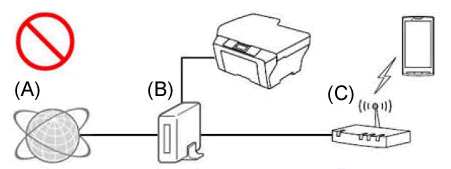
- (A) Internet
- (B) Enrutador
- (C) Enrutador o punto de acceso inalámbrico (función del enrutador ENCENDIDA)
Si el enrutador o punto de acceso inalámbrico está conectado al enrutador, por favor refiérase al siguiente ejemplo para modificar la conexión.
<Ejemplo 1 de conexión correcta>
Reconecte (cableado o inalámbrico) su máquina Brother al mismo enrutador o punto de acceso al cual está conectado el dispositivo móvil Apple).
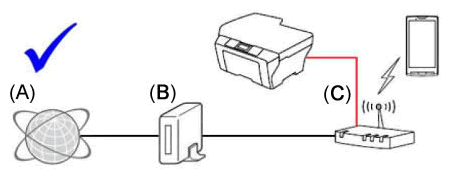
- (A) Internet
- (B) Enrutador
- (C) Enrutador o punto de acceso inalámbrico (función del enrutador ENCENDIDA)
<Ejemplo 2 de conexión correcta>
APAGUE la función del enrutador del enrutador o punto de acceso inalámbrico (por ejemplo DHCP), al cual esté conectado.
Para detalles sobre cómo apagar la función del enrutador, por favor refiérase a la Guía del usuario del enrutador o punto de acceso.
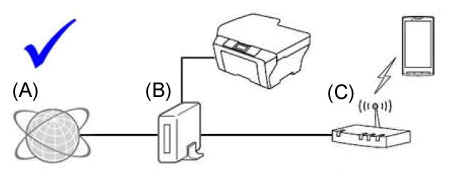
- (A) Internet
- (B) Enrutador
- (C) Enrutador o punto de acceso inalámbrico (función del enrutador APAGADA)
-
¿Están las funciones de seguridad del enrutador o punto de acceso inalámbrico bloqueando la conexión?
Si la función para prevenir la comunicación entre dispositivos conectados, como el filtrado de direcciones MAC y la barrera de privacidad, está activa, el dispositivo móvil Apple no será capaz de encontrar la máquina Brother. Si estas funciones están activas, APÁGUELAS temporalmente.
Si desconoce la configuración de la función de seguridad, por favor refiérase al fabricante de su enrutador o punto de acceso inalámbrico o pregunte al administrador de su red.
-
¿Soporta el enrutador la comunicación “Bonjour”?
El enrutador podría estar configurado para bloquear la comunicación “Bonjour”. Por favor refiérase a la documentación de soporte para su enrutador y revise las configuraciones del enrutador.
Contacte al fabricante si desconoce si el enrutador respalda o no la comunicación “Bonjour”, o si desconoce el método para cambiar las configuraciones.“Bonjour” es el método para descubrir impresoras en una red.
4. Los pasos del 1 al 3 se han confirmado pero no se ha solucionado el problema.
Si tiene una computadora, conéctela a la red y verifique que la máquina Brother sea capaz de imprimir.
Para información sobre cómo conectar su computadora a la red, por favor refiérase a la Guía de configuración rápida.
> La versión más reciente de la Guía de configuración está disponible en la sección Manuales de este sitio web.
Si su computadora está conectada a la misma red que su máquina Brother y dispositivo Apple, revise la conexión imprimiendo desde su computadora a la máquina Brother. Si no puede imprimir desde su computadora, por favor refiérase a los puntos a continuación para solucionar este problema.
(Para redes cableadas)
(Para redes inalámbricas)
DCP-8110DN, DCP-8150DN, DCP-8155DN, DCP-J152W, DCP-L2520DW, DCP-L2540DW, DCP-L2550DW, DCP-L2640DW, DCP-L2647DW, DCP-L5500DN, DCP-L5510DN, DCP-L5600DN, DCP-L5650DN, HL-3140CW, HL-3170CDW, HL-3180CDW, HL-5450DN, HL-5470DW, HL-5470DWT, HL-6180DW, HL-6180DWT, HL-EX415DW, HL-EX470W, HL-JF1, HL-L2305W, HL-L2315DW, HL-L2325DW, HL-L2340DW, HL-L2350DW, HL-L2360DW, HL-L2370DW(XL), HL-L2379DW, HL-L2380DW, HL-L2390DW, HL-L2395DW, HL-L2405W, HL-L2420DW, HL-L2460DW(XL), HL-L2465DW, HL-L2480DW, HL-L2865DW, HL-L3210CW, HL-L3220CDW, HL-L3230CDW, HL-L3270CDW, HL-L3280CDW, HL-L3290CDW, HL-L3295CDW, HL-L3300CDW, HL-L5100DN, HL-L5200DW(T), HL-L5210DN, HL-L5210DW(T), HL-L5215DW, HL-L6200DW(T), HL-L6210DW(T), HL-L6217DW, HL-L6250DW, HL-L6300DW, HL-L6310DW, HL-L6400DW(T), HL-L6415DW(T), HL-L8245CDW, HL-L8250CDN, HL-L8260CDW, HL-L8350CDW, HL-L8350CDWT, HL-L8360CDW(T), HL-L9200CDWT, HL-L9300CDW(T), HL-L9310CDW, HL-L9410CDN, HL-L9430CDN, HL-L9470CDN, MFC-8510DN, MFC-8710DW, MFC-8810DW, MFC-8910DW, MFC-8950DW, MFC-8950DWT, MFC-9130CW, MFC-9330CDW, MFC-9340CDW, MFC-EX670W, MFC-EX915DW, MFC-J1010DW, MFC-J1170DW, MFC-J1205W, MFC-J1215W, MFC-J1800DW, MFC-J280W, MFC-J285DW, MFC-J425W, MFC-J430W, MFC-J4310DW, MFC-J4320DW, MFC-J4335DW, MFC-J4345DWXL, MFC-J435W, MFC-J4410DW, MFC-J4420DW, MFC-J450DW, MFC-J4510DW, MFC-J4535DW, MFC-J460DW, MFC-J4610DW, MFC-J4620DW, MFC-J470DW, MFC-J4710DW, MFC-J475DW, MFC-J480DW, MFC-J485DW, MFC-J491DW, MFC-J497DW, MFC-J5330DW, MFC-J5340DW, MFC-J5520DW, MFC-J5620DW, MFC-J5720DW, MFC-J5830DW(XL), MFC-J5845DW(XL), MFC-J5855DW, MFC-J5910DW, MFC-J5920DW, MFC-J5930DW, MFC-J5945DW, MFC-J5955DW, MFC-J625DW, MFC-J650DW, MFC-J6510DW, MFC-J6520DW, MFC-J6530DW, MFC-J6535DW(XL), MFC-J6540DW, MFC-J6545DW(XL), MFC-J6555DW, MFC-J6710DW, MFC-J6720DW, MFC-J680DW, MFC-J690DW, MFC-J6910DW, MFC-J6920DW, MFC-J6925DW, MFC-J6930DW, MFC-J6935DW, MFC-J6940DW, MFC-J6945DW, MFC-J6955DW, MFC-J775DW(XL), MFC-J805DW(XL), MFC-J815DW XL, MFC-J825DW, MFC-J835DW, MFC-J870DW, MFC-J875DW, MFC-J880DW, MFC-J885DW, MFC-J895DW, MFC-J985DW(XL), MFC-J995DW(XL), MFC-L2680W, MFC-L2685DW, MFC-L2690DW, MFC-L2700DW, MFC-L2705DW, MFC-L2707DW, MFC-L2710DW, MFC-L2717DW, MFC-L2720DW, MFC-L2730DW, MFC-L2740DW, MFC-L2750DW(XL), MFC-L2759DW, MFC-L2760DW, MFC-L2807DW, MFC-L2820DW(XL), MFC-L2900DW(XL), MFC-L2980DW, MFC-L3710CW, MFC-L3720CDW, MFC-L3750CDW, MFC-L3765CDW, MFC-L3770CDW, MFC-L3780CDW, MFC-L5700DW, MFC-L5710DN, MFC-L5710DW, MFC-L5715DW, MFC-L5717DW, MFC-L5800DW, MFC-L5850DW, MFC-L5900DW, MFC-L5915DW, MFC-L6700DW, MFC-L6750DW, MFC-L6800DW, MFC-L6810DW, MFC-L6900DW, MFC-L6915DW, MFC-L8395CDW, MFC-L8600CDW, MFC-L8610CDW, MFC-L8850CDW, MFC-L8895CDW, MFC-L8900CDW, MFC-L8905CDW, MFC-L9550CDW, MFC-L9570CDW, MFC-L9610CDN, MFC-L9630CDN, MFC-L9670CDN, MFC-T4500DW
Si necesita asistencia, contáctese con el servicio al cliente de Brother:
Comentarios sobre el contenido
Observe que este formulario solo se utiliza para comentarios.